Bạn đang cần ghi, thu âm giọng nói của mình gửi nhanh cho mọi người, hay sử dụng vào những mục đích riêng nhưng không biết cách nào đơn giản hoặc không biết mở ghi âm ở đâu trên máy tính? Cùng theo dõi bài viết mình sẽ hướng dẫn các bạn Cách ghi âm trên máy tính Win 10 không cần cài đặt phần mềm thứ 3 nhé
Bài viết hướng dẫn trên máy tính Dell Inspiron 14 chạy Windows 10, bạn có thể thực hiện tương tự cho các máy tính khác nền tảng Windows 10.
Cách ghi âm trên máy tính Win 10
Hướng dẫn nhanh
- Để tìm phần mềm ghi âm nhập Voice Recorder tại thanh tìm kiếm Windows > Chọn Voice Recorder > Nhấn vào biểu tượng micro bắt đầu ghi âm, xác nhận cho phép quyền truy cập micro (nếu có)
- Tạm dừng ghi âm chọn biểu tượng Pause > Trong quá trình thu âm, bạn có thể chọn biểu tượng cờ để cắm cờ vị trí thu âm quan trọng mà bạn muốn > Biểu tượng Stop để dừng ghi âm và lưu file.
- Để xoá ghi âm chọn chuột phải > Delete hoặc biểu tượng thùng rác ở góc phải dưới màn hình.
- Chọn biểu tượng hình chữ nhật để cắt đoạn ghi âm.
- Xem đoạn ghi âm đã lưu ở thư mục nào trong máy tính, bạn chọn biểu tượng 3 chấm > Open file location.
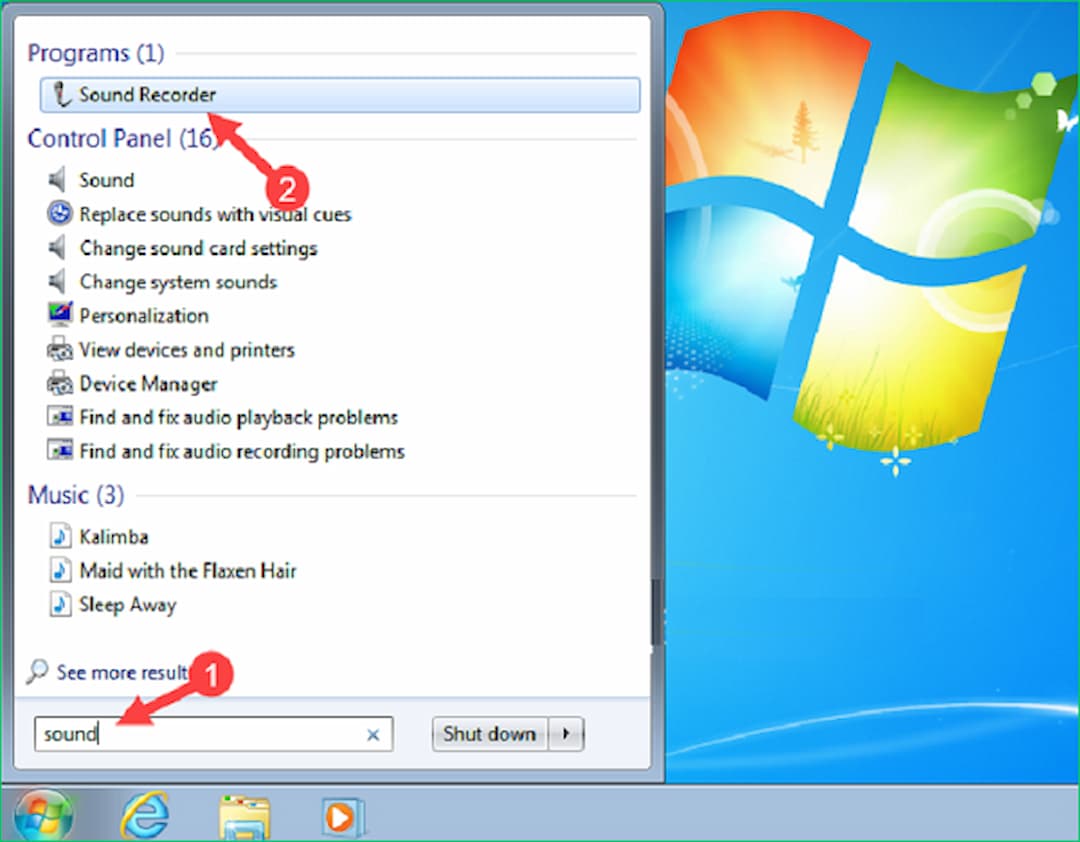
Hướng dẫn chi tiết
Bước 1: Tại thanh tìm kiếm góc trái dưới màn hình nhập Voice Recorder > Chọn Voice Recorder.
Bước 2: Nhấn vào biểu tượng micro để tiến hành ghi âm, xác nhận cho phép truy cập micro (nếu có). Như vậy bạn đã mở được phần mềm ghi âm, cách sử dụng bạn xem tiếp các bước phía dưới nhé!
Bước 3: Màn hình sẽ hiển thị thời gian ghi âm. Nếu muốn tạm dừng chọn biểu tượng Pause.
Bước 4: Chọn biểu tượng cờ để đánh dấu vị trí thu âm quan trọng. Nếu muốn ngưng, bạn chọn lại vị trí cờ lần nữa sẽ thấy 2 cột mốc thời gian bắt đầu và ngưng cắm cờ.
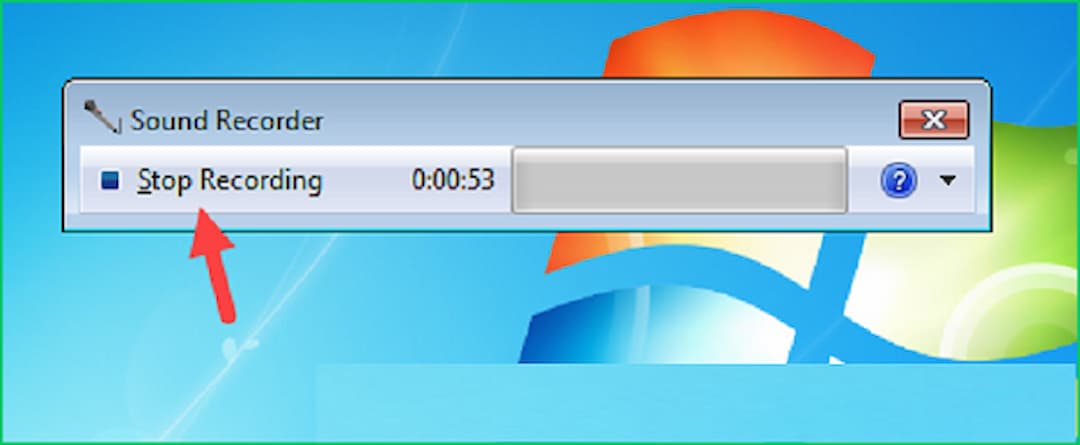
Bước 5: Để dừng, hoàn tất ghi âm và lưu file nhấn vào biểu tượng Stop. File ghi âm sẽ tự động lưu.
Bước 6: Ngay lập tức bạn sẽ thấy các đoạn ghi âm được thấy bên cạnh như hình. Để xoá đoạn ghi âm, bạn chọn chuột phải > Delete hoặc biểu tượng thùng rác ở góc phải dưới màn hình. Nếu muốn đổi tên chọn Rename.
Bước 7: Chọn biểu tượng hình chữ nhật để cắt đoạn ghi âm.
Bước 8: Để xem đoạn ghi âm lưu ở thư mục nào trong máy tính, bạn chọn biểu tượng 3 chấm > Open file location.
Bạn sẽ thấy thư mục file ghi âm được lưu.

Trên đây là Cách ghi âm trên máy tính Win 10. Chỉ với vài bước đơn giản, bạn đã có thể mở được phần mềm ghi âm trên máy tính mà không cần cài đặt thêm, giới thiệu các tính năng sử dụng trong khi ghi, thu âm. Hy vọng bài viết giúp ích cho bạn, chúc bạn thực hiện thành công.









